Los fabricantes de teléfonos inteligentes han comenzado a incorporar funciones de hardware cada vez más nuevas en sus ofertas que siguen ampliando los horizontes de lo que puede hacer su dispositivo. Cuando Google introdujo NFC como protocolo nativo para Android, aparecieron muchas aplicaciones útiles que le permiten aprovechar al máximo la nueva función, desde pagos instantáneos hasta compartir medios fácilmente con otros dispositivos capaces. En estos días, otra característica que vemos en algunos de los últimos buques insignia es un IR Blaster incorporado, que permite que el dispositivo funcione como un control remoto para TV, Home Theaters, etc.
Si bien es una funcionalidad muy útil, teniendo en cuenta la cantidad de dispositivos de infrarrojos que solemos encontrar en nuestra vida diaria, el problema es la configuración. HTC One, por ejemplo, es un producto insignia que viene con una aplicación de TV nativa para hacer uso del IR Blaster, pero las opciones predeterminadas se limitan a TV, decodificador de cable y cine en casa. Técnicamente, un IR Blaster significa que el dispositivo debería controlar prácticamente cualquier cosa que requiera un haz de infrarrojos, pero el teléfono no te permitirá hacerlo. Lo bueno es que hay una manera de configurar cualquier dispositivo IR para que funcione con HTC One, y te mostraré cómo.
Antes de comenzar, tenga en cuenta que he probado y probado esto solo para el HTC One usando su aplicación de TV nativa. Estoy seguro de que también puede haber trucos de este tipo para otros dispositivos equipados con IR Blaster, pero por ahora, esta guía se aplica solo a la oferta de HTC (descubrí esto al intentar configurar el aire acondicionado de mi oficina con mi HTC One, así que obtener la esencia).
Básicamente, lo que debe hacer es configurar un control remoto con la opción «El fabricante no está en la lista» para que pueda hacer que el teléfono aprenda los botones con el emisor de infrarrojos. Tenga en cuenta que necesitará el control remoto real del dispositivo que está intentando configurar para la instalación.
Inicie la aplicación de TV nativa en su HTC One, vaya a su Configuración y toque Habitaciones.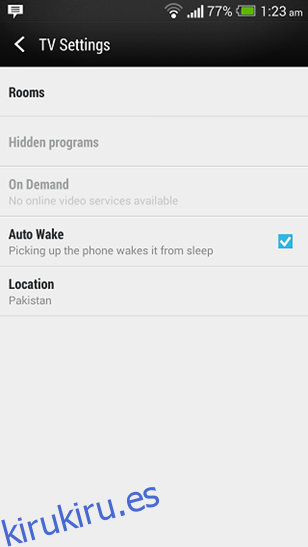
Presione el signo + en la lista de salas configuradas para agregar una nueva, proporcione un nombre para su nueva sala (preferiblemente el nombre del dispositivo para recordarlo fácilmente) y toque Siguiente.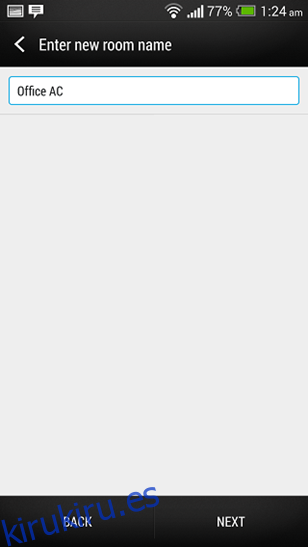
Seleccione el tipo de dispositivo en la siguiente pantalla. Dado que configuraremos las cosas manualmente, puede elegir lo que desee de las opciones disponibles, incluso si no refleja el dispositivo que está configurando (elegí TV para el aire acondicionado).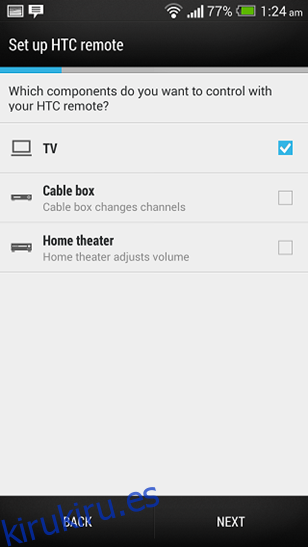
Se le mostrará una larga lista de fabricantes de televisores. Desplácese hasta el final y seleccione Fabricante no listado. Presione Siguiente cuando esté listo.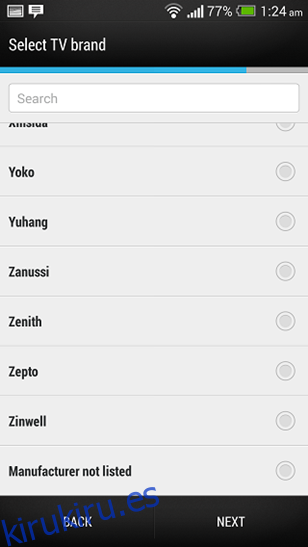
Se le pedirá que proporcione el nombre de la marca de su dispositivo. Proporcione todo lo que quiera aquí, realmente no importa.
Finalmente, es hora de configurar los botones. Como eligió TV anteriormente, se le mostrará un diseño similar al de un control remoto de TV. No tiene que configurar todos los botones, solo los que necesita.
Tenga en cuenta que para la configuración, debe alinear el IR Blaster del dispositivo con el del propio control remoto del dispositivo. HTC One muestra una imagen en pantalla para guiarlo, pero la imagen que se proporciona a continuación debería ayudarlo a hacerse una idea.
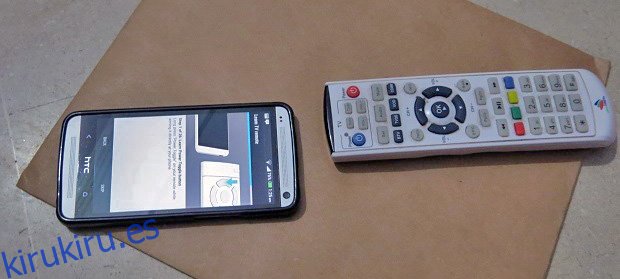
Una vez que se completa la configuración del botón, su HTC One está listo para controlar el dispositivo de forma remota. Pruébelo: en realidad, es muy divertido sorprender a las personas de que puede controlar cosas con su teléfono, especialmente si está ubicado en un lugar público.
¿Tiene más consejos útiles para nosotros a este respecto? Déjanos un comentario abajo.
